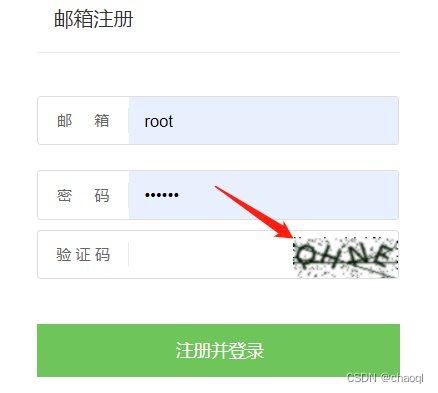(半转载半原创)原因是没有把声卡驱动卸载完全!!!
解决方法:
手动删除Windows HD总线驱动,然后再安装厂商驱动,这样一来就不会因为Windows HD总线驱动的存在而产生冲突了。
分为五个步骤:
1:进入安全模式
对系统驱动的更改等工作最好是进入“安全模式”下,因为在该模式下各种硬件的驱动程序并不会加载,即便修改也不会影响到系统本身。开机后,一直不断地按下F8键。进入这个启动菜单后可以看到里面有多种选项,选择“安全模式”,然后直接按“回车键”即可进入。
2:删除系统总线驱动文件
进入C:\WINDOWS\system32\drivers下,删除Hdaudbus.sys, Hdaudio.sys 这两个文件,如有其他Had开头的文件,也一并删除。(别人教的)(不过当我把这两个文件放进回收箱时,完成最后一个step重开机后,安装没有成功,所以我觉得应该只删除Hdaudio.sys这个,然后步骤3直接删除声卡驱动吧。当我把这两个文件都删除后,后面我又把Hdaudbus.sys从回收箱中放进了C:\WINDOWS\Driver Cache,再用驱动精灵去安装声卡再重新开机后,可以听见声音了。)
3:到“设备管理器”中删除总线驱动(停用-》启动-》卸载)
依次进入“控制面板”,“系统”,“硬件”,“设备管理器”。找到“系统设备”一项,双击后在展开的子项中找到“Microsoft UAA Bus Driver for High Definition Audio”,这就是Windows HD总线驱动,选定后点击上方的“停用”图标,接着再启动它,此时这个设备会出现黄色感叹号。接着再右键点“Microsoft UAA Bus Driver for High Definition Audio”,在弹出的菜单中选择“卸载”,就能成功删掉系统的HD总线驱动了。
4:重启系统
做完上面的工作后,需要重启系统,这一次就不需要进入安全模式了,让计算机自行正常启动,启动完毕后系统会提示发现新硬件,此时一定要取消全部“发现新硬件”画面,接着就可以放入驱动光盘开始安装HD声卡驱动。等HD声卡驱动安装成功后,再次重启系统,之后系统音频图标以及播放音频等功能都将变得正常。